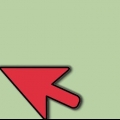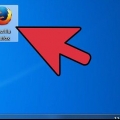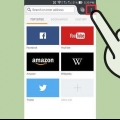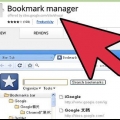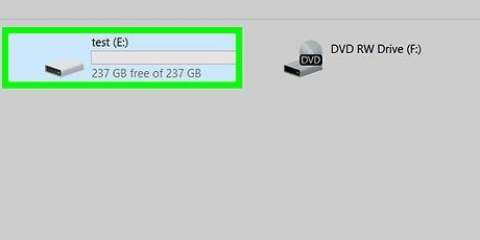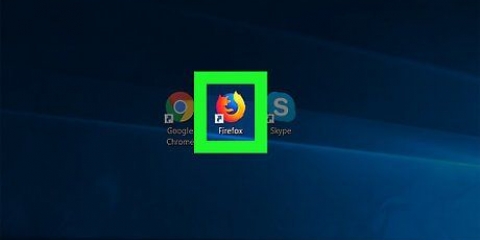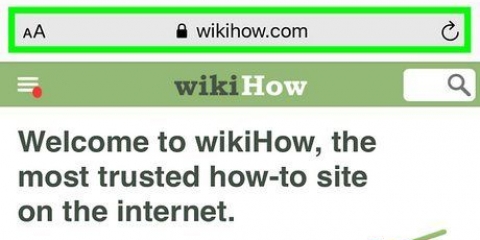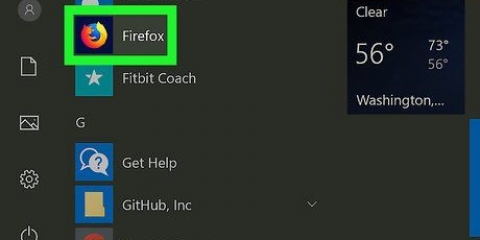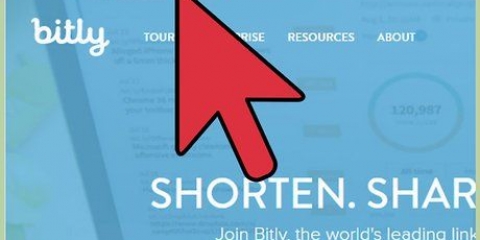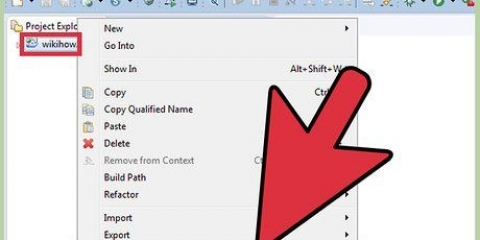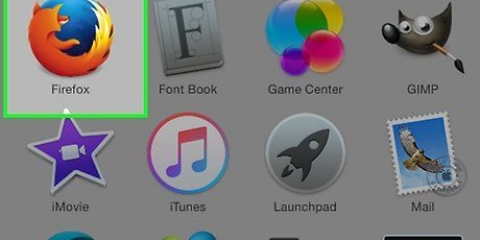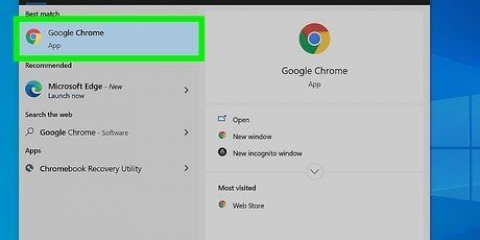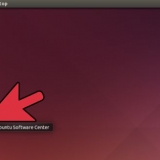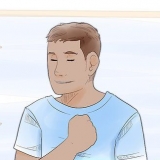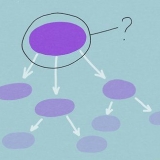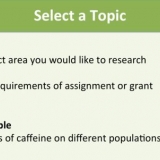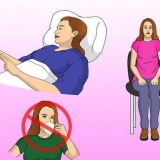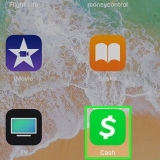Puoi far apparire questo popup in qualsiasi momento andando alla pagina dei segnalibri e quindi facendo clic sull`asterisco. Se la barra dei segnalibri non è attiva, fai clic con il pulsante destro del mouse sulla barra del titolo nella parte superiore della pagina e seleziona "Barra dei segnalibri" per accedere facilmente ai tuoi segnalibri.




Le nuove schede hanno un pulsante segnalibro che visualizzerà un elenco di pagine contrassegnate. Puoi rimuovere i tuoi segnalibri dalla barra di ricerca o da nuove schede.
Crea segnalibri in firefox
Firefox è un browser Web open source gratuito con ampio supporto per piattaforme, inclusi Windows, OSX, Linux, iOS e Android. Aggiungere un sito Web ai segnalibri è un modo conveniente per archiviare e organizzare gli indirizzi dei siti Web che ti piace visitare. Usa questa semplice guida per imparare come aggiungere ai preferiti i tuoi siti Web preferiti su qualsiasi piattaforma.
Passi
Metodo 1 di 2: su un computer

1. Apri Firefox e vai alla pagina che desideri aggiungere ai preferiti. Seleziona la barra di ricerca e inserisci l`indirizzo. Puoi aggiungere qualsiasi pagina web ai preferiti.

2. Fare clic sul pulsante Segnalibri. Fai clic sulla stella nella barra degli indirizzi nella parte superiore dello schermo. L`icona verrà completata e la pagina verrà aggiunta ai tuoi segnalibri.
In Windows o OSX, rispettivamente, puoi anche usare la combinazione di tasti Ctrl + D o ⌘ cmd + D uso.

3. Modifica il segnalibro per personalizzarlo a tuo piacimento. Questo popup apparirà automaticamente quando salvi il segnalibro per la prima volta. Qui puoi rinominare il segnalibro, cambiarne la posizione nella cartella dei preferiti, aggiungere tag o rimuovere completamente il segnalibro. Premi Fine e le modifiche verranno salvate. Per impostazione predefinita, i segnalibri vengono salvati in "Altri segnalibri".

4. Apri e cambia i tuoi segnalibri. Tocca l`icona Libreria (sembra un libro su uno scaffale ed è evidenziata in verde sull`immagine) e seleziona "Segnalibri". Si aprirà un pannello da cui puoi cercare, organizzare, rinominare o eliminare i tuoi segnalibri.
Puoi anche fare clic sul pulsante "Mostra barre laterali" (evidenziato in rosso nella foto) per visualizzare la barra laterale con segnalibro.
Le combinazioni di tastiera Ctrl + B o ⌘ cmd + B può essere utilizzato anche per aprire la barra laterale dei segnalibri su PC o Mac.
Metodo 2 di 2: su un dispositivo mobile

1. In Firefox, vai al sito Web che desideri aggiungere ai preferiti. Seleziona la barra di ricerca e inserisci un indirizzo web valido.

2. Apri il menu delle opzioni. Su Android, sono tre punti verticali nell`angolo in alto a destra. Gli utenti iOS possono saltare questo passaggio.

3. Premi l`icona a forma di stella. Su Android, l`icona appare nel menu delle opzioni. Su iOS, questa icona viene visualizzata con i pulsanti di navigazione nella parte inferiore dello schermo. Toccando l`icona si aggiungerà la pagina ai preferiti.

4. Apri i tuoi segnalibri. Tocca la barra di ricerca o apri una nuova scheda. Le pagine aggiunte ai preferiti sono indicate da un asterisco nella barra di ricerca quando inserisci le parole correlate.
Necessità
- Computer con Windows, Linux o Mac OS (qualsiasi versione che supporti Firefox)
- accesso ad Internet
- Sito web che desideri aggiungere ai preferiti
- Mozilla Firefox o Mozilla Firefox Portable Edition
Articoli sull'argomento "Crea segnalibri in firefox"
Condividi sui social network:
Popolare